Использование приложения SELPHY Photo Layout
Установите приложение SELPHY Photo Layout на свой смартфон и используйте его для подключения к принтеру SELPHY.
Делайте это после того, как выполнили действия в разделе Включение принтера.
-
Установите приложение.
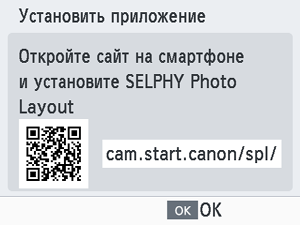
- Чтобы перейти на сайт, отсканируйте QR-код на экране принтера с помощью смартфона.
- Нажмите кнопку
. На смартфоне откроется следующий сайт:
Экран смартфона
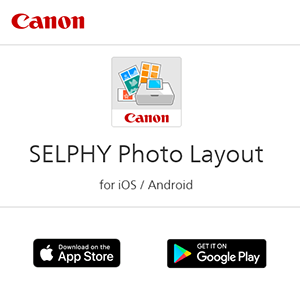
- Установите приложение SELPHY Photo Layout на смартфон.
-
Установите соединение.
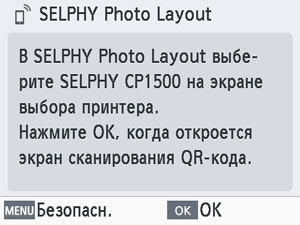
- Запустите приложение SELPHY Photo Layout, выберите [SELPHY CP1500] на экране выбора принтера, а затем следуйте отображаемым инструкциям.
- Нажмите кнопку
.

- Когда в приложении SELPHY Photo Layout появится экран сканирования QR-кода, отсканируйте QR-код на экране принтера.
- Нажмите кнопку
.
Примечание
- QR-код не отображается, если в приложении SELPHY Photo Layout был изменен пароль по умолчанию. Зарегистрируйте принтер вручную касанием на [Зарегистрироваться вручную] на экране [Регистрация принтера] в приложении SELPHY Photo Layout и затем введите ID, который отображается на мониторе принтера, и новый пароль.
-
Произведите печать.
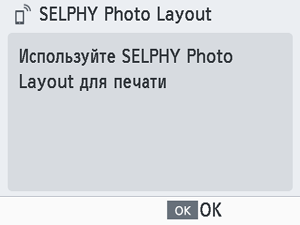
- Произведите печать из приложения SELPHY Photo Layout.
Внимание
- Запрещается извлекать кассету для бумаги, открывать крышку отсека кассеты с чернилами или извлекать карту памяти во время печати либо если слышен звук работы принтера сразу после его включения или во время печати. Это может привести к повреждению принтера.
- Чтобы отменить уже начатую печать, всегда нажимайте кнопку
. Нельзя отменять печать, нажимая кнопку
или отключая принтер от розетки электросети. Это может привести к повреждению принтера.
Примечание
- Экран [Установить приложение] отображается на шаге 1 только при первом включении принтера SELPHY. Чтобы перейти к нему, отсканируйте QR-код с помощью смартфона, следуя инструкциям в разделе Руководства пользователя и приложение SELPHY Photo Layout.
- Если вам не удается отсканировать QR-код на шаге 2, нажмите [Зарегистрироваться вручную] на экране сканирования в приложении SELPHY Photo Layout. Затем введите ID и пароль, которые показываются на экране принтера SELPHY, когда вы нажимаете кнопку
.
Подключение других смартфонов
Вы также можете использовать приложение SELPHY Photo Layout для печати с других смартфонов.
Когда в приложении SELPHY Photo Layout появится экран сканирования QR-кода, отобразите QR-код на экране принтера и отсканируйте его, следуя приведенным ниже инструкциям.
-
Выберите [Параметры Wi-Fi] и нажмите кнопку
.
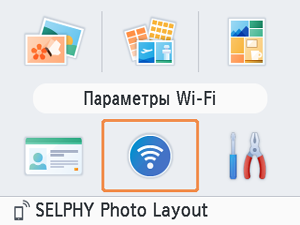
-
Выберите [Отображать состояние Wi-Fi] и нажмите кнопку
.
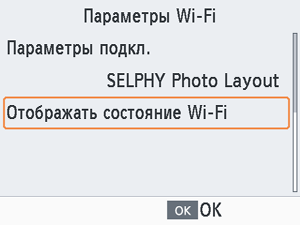
-
Отсканируйте QR-код с помощью смартфона.
